Excel'de sıralı satırları/sütunları otomatik olarak renklendirmek nasıl yapılır?
Diyelim ki bir veri aralığınız var ve şimdi bu aralığın altına yeni veri eklediğinizde sıralı satırları otomatik olarak renklendirmek istiyorsunuz, aşağıdaki ekran görüntülerinde gösterildiği gibi. Bu görevi hızlıca nasıl çözebilirsiniz? Bu öğretici size bazı öneriler sunabilir.
|
 Tablo olarak biçimlendirerek sıralı satırları/sütunları otomatik olarak renklendirin
Tablo olarak biçimlendirerek sıralı satırları/sütunları otomatik olarak renklendirin
Excel'de, eğer sıralı satırları veya sütunları otomatik olarak renklendirmek istiyorsanız, bir tablo oluşturabilirsiniz.
1. Çalışmak istediğiniz aralığı seçin ve Ekle > Tablo'ya tıklayın, ekran görüntüsüne bakın:
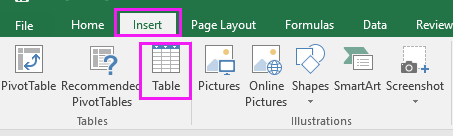
2. Tablo Oluştur iletişim kutusunda, tablonuzun başlıkları varsa 'Tablomun başlıkları var' seçeneğini işaretleyin (aralığınızda başlık yoksa bu seçeneği kaldırın) ve Tamam'a tıklayın. Ekran görüntüsüne bakın:

3. Ardından Tablo Araçları'nın Tasarım sekmesine gidin ve beğendiğiniz tablo stillerini seçin. Ekran görüntüsüne bakın:

Şimdi, tabloya yeni veri eklediğinizde sıralı satırlar otomatik olarak renklendirilecektir.

İpucu: Eğer sıralı sütunları otomatik olarak renklendirmek istiyorsanız, sadece Tasarım sekmesi altında Tablo Stil Seçenekleri grubundaki Bantlı Sütunlar'ı işaretlemeniz yeterlidir.


Kutools AI ile Excel Sihirini Keşfedin
- Akıllı Yürütme: Hücre işlemleri gerçekleştirin, verileri analiz edin ve grafikler oluşturun—tümü basit komutlarla sürülür.
- Özel Formüller: İş akışlarınızı hızlandırmak için özel formüller oluşturun.
- VBA Kodlama: VBA kodunu kolayca yazın ve uygulayın.
- Formül Yorumlama: Karmaşık formülleri kolayca anlayın.
- Metin Çevirisi: Elektronik tablolarınız içindeki dil engellerini aşın.
 Koşullu Biçimlendirme ile sıralı satırları/sütunları otomatik olarak renklendirin
Koşullu Biçimlendirme ile sıralı satırları/sütunları otomatik olarak renklendirin
Ayrıca, her diğer satırı/sütunu otomatik olarak renklendirmek için Koşullu Biçimlendirme işlevini kullanabilirsiniz.
1. Renklendirmek istediğiniz sıralı satırların veri aralığını seçin ve Ana Sayfa > Koşullu Biçimlendirme > Yeni Kural'a tıklayın. Ekran görüntüsüne bakın:
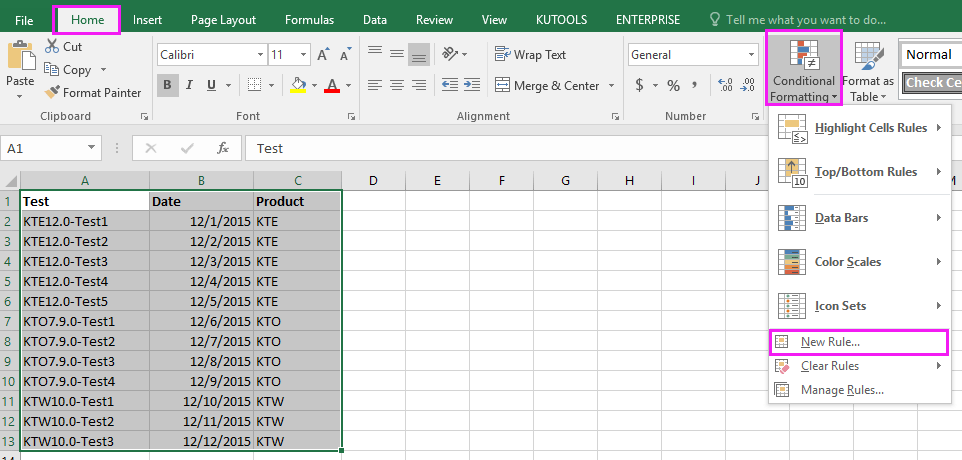
2. Yeni Biçimlendirme Kuralı iletişim kutusunda, hangi hücrelerin biçimlendirileceğini belirlemek için formül kullan seçeneğine tıklayın ve =MOD(SATIR(),2) formülünü bu formül doğru olduğunda değerleri biçimlendir metin kutusuna yazın. Ekran görüntüsüne bakın:

3. Ardından Biçimlendir'e tıklayın ve Dolgu sekmesi altında, sıralı satırları gölgelendirmek için ihtiyacınız olan bir renk seçin, ekran görüntüsüne bakın:
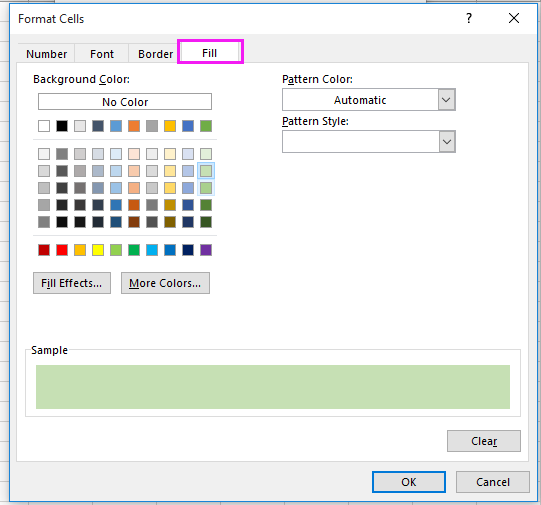
4. Tamam > Tamam'a tıklayın. Şimdi yeni veri eklediğinizde satırların otomatik olarak gölgelendiğini görebilirsiniz.
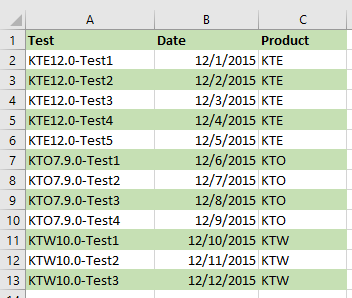
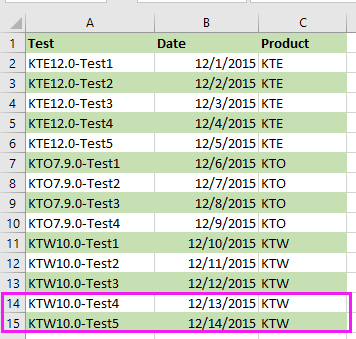
İpuçları:
(1) Eğer sıralı sütunları renklendirmek istiyorsanız, bu formülü kullanın =MOD(SÜTUN(),2).
(2) Dolgu rengi, yalnızca yeni eklenen verilerin üstündeki verilerle aynı formata sahip olması durumunda yeni satırlara/sütunlara eklenecektir.
 Kutools for Excel ile sıralı satırları/sütunları otomatik olarak renklendirin
Kutools for Excel ile sıralı satırları/sütunları otomatik olarak renklendirin
Eğer aralığı tabloya dönüştürmek istemiyorsanız veya formülleri hatırlamak istemiyorsanız, Kutools for Excel'in Alternatif Satır/Sütun Gölgelendirme işlevini deneyebilirsiniz; bu da yeni veri eklerken her diğer satırı veya sütunu hızlıca otomatik olarak renklendirmenize yardımcı olabilir.
Ücretsiz olarak Kutools for Excel'i yükledikten sonra lütfen aşağıdaki işlemleri yapın:
1. Renklendirmek istediğiniz veri aralığını seçin ve Kutools > Biçim > Alternatif Satır/Sütun Gölgelendirme'ye tıklayın. Ekran görüntüsüne bakın:
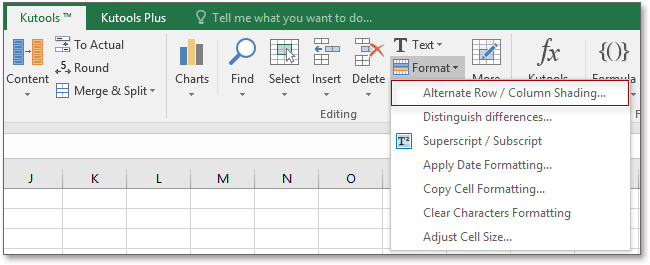
2. Açılan diyalog kutusunda, aşağıdaki işlemleri yapın:
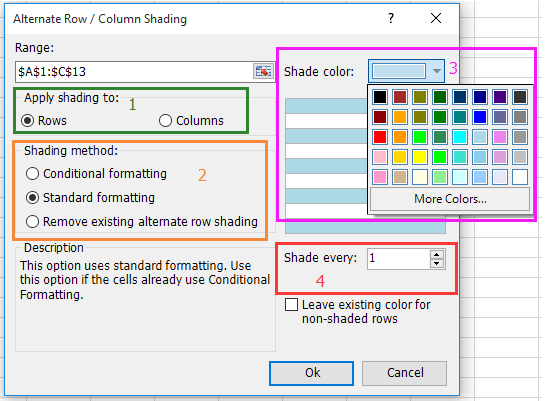
2) Gölgelendirme yöntemlerinden birini seçin: Koşullu Biçimlendirme veya Standart Biçimlendirme (eğer aralığınızda koşullu biçimlendirme uyguladıysanız, her diğer satır/sütunu gölgelendirmek istediğinizde lütfen Standart Biçimlendirme seçeneğini seçin);
3) Aralığı sıralı satırlar/sütunlarla gölgelendirmek istediğiniz bir renk seçin.
4) Yazın 1 için Her Gölgelendirme İçin kutusu.
3. Tamam'a tıklayın. Ve yeni veri eklerken her diğer satırlar otomatik olarak renklendirilecektir.
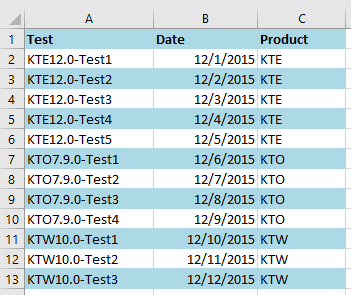
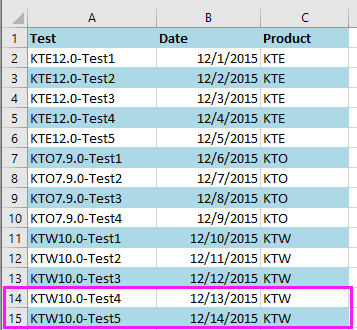
Otomatik olarak sıralı sütunları renklendir
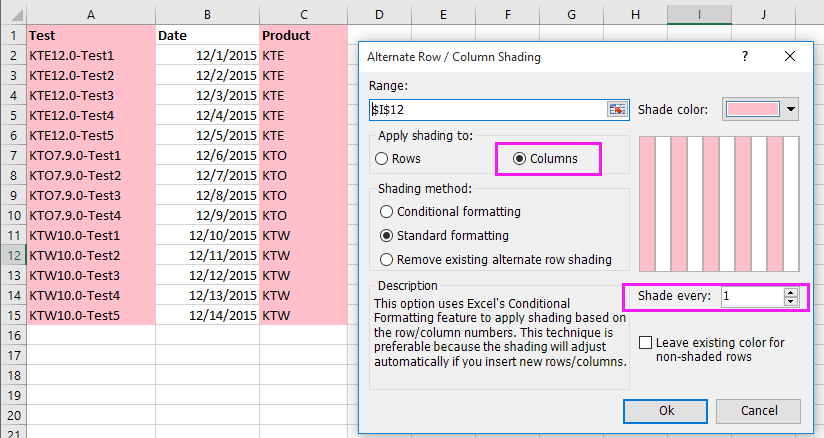
Not:
1. Eğer tüm koşullu biçimlendirmeyi ve arka plan rengini kaldırmak istiyorsanız, aralığı seçin ve Alternatif Satır/Sütun Gölgelendirme diyalog kutusunda Mevcut alternatif satır gölgelendirmesini kaldır seçeneğini işaretleyin.
2. Yeni eklenen veriler, üstündeki verilerle aynı formatta olmalıdır, aksi takdirde alternatif gölgelendirme yeni eklenen satırlara/sütunlara otomatik olarak eklenemez.
Bu makaleler ilginizi çekebilir:
- Excel'de hücre rengine göre ortalama değerleri nasıl hesaplanır
- Excel'de birden fazla resmi hücreye nasıl eklersiniz?
- Excel'de canlı döviz kuru nasıl eklenir?
- Excel'de para birimi sayılarını hızlıca kelimelere nasıl dönüştürürsünüz?
En İyi Ofis Verimlilik Araçları
Kutools for Excel ile Excel becerilerinizi güçlendirin ve benzersiz bir verimlilik deneyimi yaşayın. Kutools for Excel, üretkenliği artırmak ve zamandan tasarruf etmek için300'den fazla Gelişmiş Özellik sunuyor. İhtiyacınız olan özelliği almak için buraya tıklayın...
Office Tab, Ofis uygulamalarına sekmeli arayüz kazandırır ve işinizi çok daha kolaylaştırır.
- Word, Excel, PowerPoint'te sekmeli düzenleme ve okuma işlevini etkinleştirin.
- Yeni pencereler yerine aynı pencerede yeni sekmelerde birden fazla belge açıp oluşturun.
- Verimliliğinizi %50 artırır ve her gün yüzlerce mouse tıklaması azaltır!
Tüm Kutools eklentileri. Tek kurulum
Kutools for Office paketi, Excel, Word, Outlook & PowerPoint için eklentileri ve Office Tab Pro'yu bir araya getirir; Office uygulamalarında çalışan ekipler için ideal bir çözümdür.
- Hepsi bir arada paket — Excel, Word, Outlook & PowerPoint eklentileri + Office Tab Pro
- Tek kurulum, tek lisans — dakikalar içinde kurulun (MSI hazır)
- Birlikte daha verimli — Ofis uygulamalarında hızlı üretkenlik
- 30 günlük tam özellikli deneme — kayıt yok, kredi kartı yok
- En iyi değer — tek tek eklenti almak yerine tasarruf edin